Apache는 전 세계적으로 널리 사용되는 웹 서버 애플리케이션으로, W3Techs 연구에 따르면 사용률이 약 31%에 달하는 것으로 추정됩니다. 유연성, 신속성, 소스 코드에 자유롭게 액세스할 수 있는 점 등이 주목할 만한 특징입니다.
웹사이트를 운영하려면 업계에서 널리 사용되고 신뢰받는 Apache와 같은 안정적인 웹 서버가 필요합니다. Apache 웹 서버의 성능을 최적으로 유지하려면 정기적인 유지 관리 작업을 수행하는 것이 중요합니다. Linux 운영 체제에서 Apache 서버의 상태를 모니터링하는 데 사용할 수 있는 몇 가지 방법이 있습니다.
apachectl로 웹 서버 상태 확인
Apache 웹 서버의 작동 상태를 확인하는 간단한 방법 중 하나는 “apachectl” 명령을 사용하는 것입니다. 이를 위해 다음 명령어를 입력하기만 하면 됩니다:
sudo apachectl status
터미널은 가동 시간 및 처리된 총 요청 수 등 정상적으로 작동하는 Apache 서버의 상태에 관한 관련 정보를 표시합니다. 반대로 아파치 서버가 부적절하게 구성된 경우 터미널은 해당 문제와 관련된 오류 메시지를 제공할 수 있습니다.
mod_status로 아파치 서버 상태 확인
mod\_status 모듈을 활성화하면 아파치 웹 서버의 운영 및 구성을 추가로 검사할 수 있습니다. URL
아파치 서버 상태 활성화
Linux 시스템에서 “서버 상태” 기능을 활성화하는 것은 사용 중인 특정 배포판에 따라 일련의 간단한 명령어를 통해 수행할 수 있습니다. 예를 들어 우분투를 사용하는 경우 “/mods-enabled/status.conf” 구성 파일에 액세스하여 “서버 상태” 기능이 활성화되었는지 여부를 확인할 수 있습니다.
sudo nano /etc/apache2/mods-enabled/status.conf
아래 제공된 예에 따라 지정된 파일의
<Location /server-status>
SetHandler server-status
Require local
#Require ip 192.0.2.0/24
</Location>
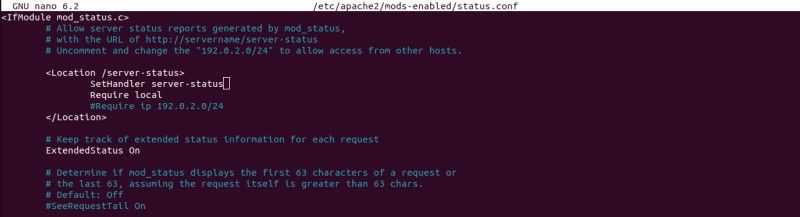
결론적으로, 수정 또는 업데이트가 완전히 구현되려면 Apache 서비스를 다시 시작하기 전에 관련 파일을 저장하고 종료했는지 확인해야 합니다.
sudo systemctl restart apache2
SysVinit을 사용하는 기존 Linux 설치의 경우, systemctl 명령을 해당 서비스 명령으로 대체해야 합니다. 이 조정은 systemctl이 사용되는 모든 인스턴스에 대해 수행해야 합니다.
Red Hat Enterprise Linux(RHEL) 또는 Fedora 운영 체제에서 “서버 상태” 기능을 활성화하려면 다른 플랫폼에 비해 대체 접근 방식이 필요합니다.이 서비스의 구성 파일에 액세스하려면 다음 단계를 따르세요:
nano /etc/httpd/conf.d/server-status.conf
아래 제공된 줄과 동일한 설정을 적용하여 Apache 구성 파일의
<Location "/server-status">
Sethandler server-status
Require ip YourIPAddress
</Location>
앞서 설명한 지침을 수정하여 “YourIPAddress”를 실제 IP 주소로 바꿉니다. 변경한 후 문서를 저장하고 종료하세요.
systemctl restart httpd
브라우저에서 서버 상태 보기
Apache 서버에서 mod\_status 모듈을 활성화하면 웹 서버의 상태에 관한 정보를 편리하게 표시할 수 있습니다. 이 정보에 액세스하려면 웹 브라우저에서
ps 명령을 사용하여 아파치 상태 확인
“ps” 유틸리티를 사용하면 아파치 웹 서버의 현재 상태를 검사할 수 있습니다. 이를 위해 활성 프로세스를 모두 표시하는 명령을 입력한 다음 원하는 출력 형식을 지정하고 “apache2” 문자열을 사용하여 필터링하기만 하면 됩니다.
ps -aux | grep apache2
앞서 언급된 방법을 사용하여 Apache 웹 서버가 Red Hat Enterprise Linux(RHEL) 또는 Fedora 배포판에서 작동하는지 확인하려면 명령의 “apache2″를 “httpd”로 바꿔야 합니다. 이렇게 하면 정확한 결과를 얻을 수 있습니다. 이 명령은 다른 사용자가 소유하고 터미널 세션과 연결되지 않은 프로세스를 포함하여 Apache 웹 서버 관리와 관련된 모든 프로세스의 상태에 대한 정보를 제공합니다.
systemctl로 아파치 웹 서버 상태 확인
Systemctl은 기존 기능 외에도 아파치 웹 서버의 작동 상태를 확인하는 데 활용할 수 있습니다. Systemctl 명령을 실행하면 systemd를 통해 시작된 서비스가 현재 작동 중이고 적절한 스핀들 구성을 가지고 있는지 확인할 수 있습니다.
우분투나 오픈수스와 같은 리눅스 기반 시스템에서 아파치 웹 서버가 작동하는지 확인하려면 터미널 창에서 다음 명령을 실행하세요:
sudo systemctl status apache2
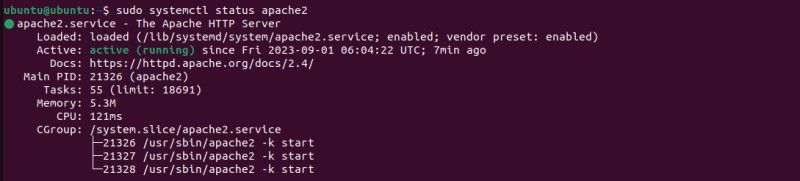
레드햇 엔터프라이즈 리눅스(RHEL) 또는 페도라에서 실행되는 아파치 HTTP 서버의 성능을 최적으로 유지하려면 관리 목적으로 httpd 패키지를 활용해야 합니다. 웹 서버의 현재 작동 상태를 확인하려면 다음 명령을 실행할 수 있습니다:
systemctl status httpd.service
지정된 명령을 실행한 후 일부 사용자는 “apache2.service” 유닛이 감지되지 않는 문제를 경험할 수 있습니다.참조할 서비스를 확인하기 어려운 경우 다음 명령을 사용하여 시스템에서 사용 가능한 서비스 카탈로그를 읽어보시기 바랍니다:
systemctl list-units --type service --all
웹 브라우저를 통해 아파치 서버 확인
웹 서버에 대한 기본적인 평가를 수행하기 위해 mod\_status 모듈을 사용할 필요는 없습니다. Apache 서버의 작동 상태를 확인하는 가장 간단한 방법 중 하나는 표준 로컬 호스트 페이지에 액세스하는 것입니다.
웹 브라우저를 사용하여 서버의 현재 상태를 확인하려면 해당 애플리케이션 내의 주소 표시줄로 이동하여 “http://localhost”를 입력하여 검사합니다.
앞서 언급한 테스트 페이지가 정상적으로 작동하는 아파치 웹 서버에 표시되며, “작동합니다!”라는 메시지를 통해 서버의 기능을 나타냅니다. 반대로 구성이 잘못된 경우 오류 403이 표시될 수 있습니다. 이와 관련된 문제를 해결하려면 “/var/log/apache2/error\_log”에 있는 로그 파일을 검토하여 자세한 내용을 확인하는 것이 좋습니다.
Linux에서 Apache 서버 모니터링하기
효과적인 관리와 지속적인 감독은 웹 서버 운영과 관련된 복잡한 프로세스의 일부에 불과합니다. 공식 Apache 문서를 살펴보고, 특정 Linux 배포판에서 제공하는 게시물을 참고하거나, 관련 YouTube 콘텐츠를 탐색하는 것은 모두 웹 서버에 대한 지식을 넓히고 숙련된 웹마스터로서 전문성을 키우는 데 유용한 수단이 될 수 있습니다.